随着电脑的使用率越来越高,我们有时候可能会遇到win7系统安装显卡驱动提示NVIDIA安装程序无法继续,先安装Intel驱动程序问题,如果我们遇到了win7系统安装显卡驱动提示NVIDIA安装程序无法继续,先安装Intel驱动程序的问题,要怎么处理win7系统安装显卡驱动提示NVIDIA安装程序无法继续,先安装Intel驱动程序呢?
win7系统安装显卡驱动提示NVIDIA安装程序无法继续,先安装Intel驱动程序的详细解决方法:
1、当前这台电脑就是配置的双显卡,一块为 Intel 的集成显卡,另外一块为 NVIDIA 独立显卡;
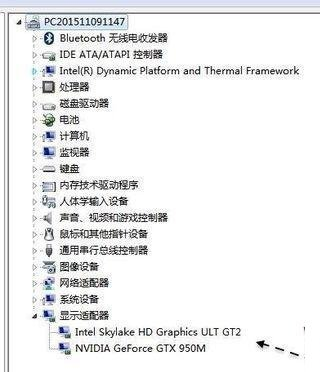
2、对于一些重新安装系统的用户,如果在没有先安装 Intel 集成显卡的情况下,就先为 NVIDIA 独立显卡安装驱动的话,此时便会提示用户需要先安装 Intel 驱动;
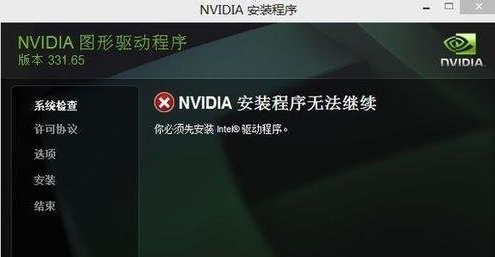
3、所以遇到此问题时,请在系统中打开设备管理器,检查 Intel 集成显卡是否未安装。如下图所示,在显示适配器栏目下,如果出现有“标准 VGA 图形适配器”一栏,说明当前这块显卡驱动是没有安装的;
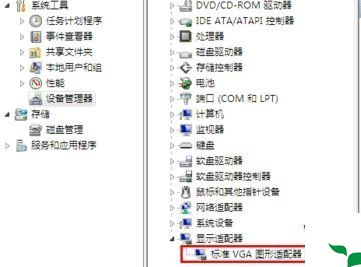
4、一般情况下,我们为电脑显卡安装驱动的方式有多种。对于最为简单懒惰的方法是采用一些第三方驱动应用软件,比如驱动精灵、360驱动大师、驱动人生之类的软件。这类软件在连网的情况下,可以自动识别当前电脑上未安装的硬件驱动,然后可以下载并安装;
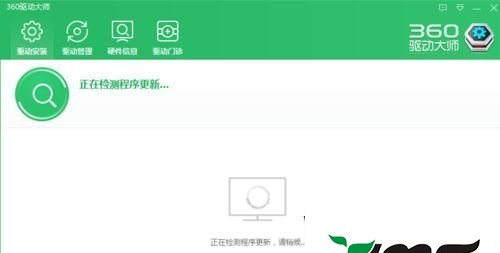
5、值得注意的是,如果是采用第三方驱动类软件来安装,有可能会出现自动安装的驱动有问题。虽然在设备管理器中,看到当前显卡驱动已经安装好了,但当安装NVIDIA 显卡驱动时,仍然会提示让用户先安装 Intel 显卡驱动的详细步骤:所以如果是这种情况的话,请先识别当前电脑上的集成显卡的具体型号,然后再前往显卡官网,或电脑厂家官网,下载相配对的驱动;
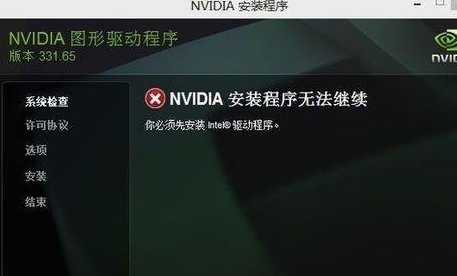
6、只有为 Itnel 集成显卡驱动正确安装了驱动之后,才可以继续为电脑上的 NVIDIA 独立显卡安装驱动或更新升级驱动。

关于win7系统安装显卡驱动提示NVIDIA安装程序无法继续,先安装Intel驱动程序怎么办就给大家介绍到这边了,有遇到一样情况的用户们可以按照上面的方法步骤来解决吧,更多精彩内容欢迎继续关注站!
到这里本文关于win7系统安装显卡驱动提示NVIDIA安装程序无法继续,先安装Intel驱动程序的解决方法就结束了,有碰到这样问题的用户们不妨可以按照上面的方法步骤来进行解决吧,不会的朋友赶快来学习一下吧。
uc电脑园提供的技术方案或与您产品的实际情况有所差异,您需在完整阅读方案并知晓其提示风险的情况下谨慎操作,避免造成任何损失。

浏览次数 788
浏览次数 306
浏览次数 80
浏览次数 1323
浏览次数 722
未知的网友